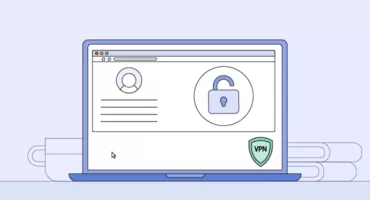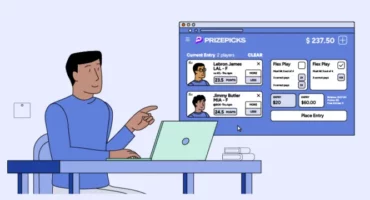Jak zmienić kraj w sklepie Google Play za pomocą VPN i uzyskać dostęp do potrzebnych aplikacji?
Google Play śledzi Twój adres IP, aby wiedzieć, w jakim kraju się znajdujesz, i wykorzystuje te informacje do wyświetlania odpowiednich aplikacji i treści. Oznacza to, że zmiana lokalizacji Sklepu Play może być trudna – chyba że faktycznie przeprowadzisz się do innego kraju! Ale nie ma obawy. Pokażemy ci, jak zmienić kraj w Sklepie Google Play za pomocą VPN. To tak proste, jak to tylko możliwe.
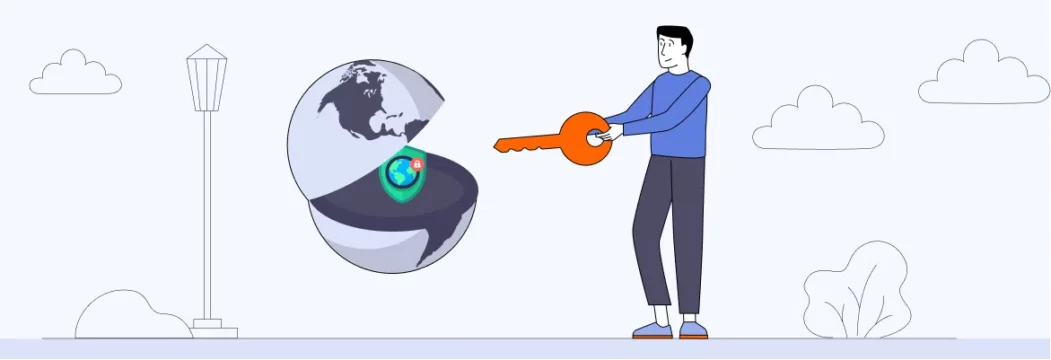
Najlepsza sieć VPN dla Google Play
Nie możesz zmienić kraju w Sklepie Play? VPN pomoże. Ale nie każdy dostawca VPN nadaje się do tego zadania. Oto, czego szukać w VPN dla Google Play.
- 🌍 Upewnij się, że usługa VPN ma serwery w kraju lub krajach, z których chcesz uzyskać dostęp do treści.
- 💻🤝 Przyjazny dla użytkownika interfejs VPN ułatwia łączenie się z różnymi serwerami i zmianę adresu IP.
- 📱 Sprawdź, czy usługa VPN jest kompatybilna z Twoim urządzeniem (mobilnym, stacjonarnym lub obydwoma).
- 🔒 Aby chronić swoją prywatność i bezpieczeństwo w Internecie, poszukaj usługi VPN, która wykorzystuje silną metodę szyfrowania (taką jak AES-256), nowoczesne protokoły VPN (takie jak OpenVPN i WireGuard) i ma politykę braku logów.
- 💰 Usługi VPN różnią się ceną, więc upewnij się, że wybierasz taką, która pasuje do Twojego budżetu. Poszukaj również gwarancji zwrotu pieniędzy, abyś mógł wypróbować VPN bez ryzyka.
Uwaga: Zmiana kraju w Sklepie Google Play może wpłynąć na dostęp do aplikacji, gier i innych treści, ponieważ niektóre treści mogą nie być dostępne w niektórych krajach z powodu licencji lub innych ograniczeń.
Dlaczego zmiana kraju w Sklepie Google Play zmienia zasady gry?
Google Play wie, w jakim kraju się znajdujesz, dzięki Twojemu adresowi IP – “adresowi domowemu” Twojego urządzenia online. Oznaczałoby to utratę dostępu do ulubionych aplikacji z oryginalnego regionu podczas podróży.
Ale właśnie w tym miejscu pojawia się VeePN VPN
Gdy łączysz się z jednym z serwerów VPN VeePN w 89 lokalizacjach na całym świecie, ukrywa on Twój prawdziwy adres IP i zastępuje go adresem IP serwera. Przykładowo, jeśli znajdujesz się w Stanach Zjednoczonych, ale połączysz się z serwerem w Wielkiej Brytanii, otrzymasz brytyjski adres IP – czyli zmienisz swoją wirtualną lokalizację na Wielką Brytanię.
Aby rozpocząć zmianę kraju w Sklepie Play, wybierz indywidualny plan cenowy i wypróbuj VeePN bez ryzyka, korzystając z gwarancji zwrotu pieniędzy. VeePN jest dostępny na wszystkich głównych systemach operacyjnych, więc wybierz swojego fightera (przeczytaj dedykowaną aplikację VeePN) i postępuj zgodnie z naszymi przewodnikami mobilnymi i stacjonarnymi, jak zmienić kraj w Sklepie Google Play za pomocą VPN.
Zastrzeżenie: VeePN to usługa VPN, która nie jest przeznaczona do omijania przepisów dotyczących praw autorskich lub innych nielegalnych zachowań. Więcej informacji można znaleźć w Warunkach korzystania z usługi VeePN.
Jak zmienić kraj w Sklepie Google Play za pomocą VPN: przewodnik krok po kroku
Uwaga: kraj Sklepu Play można zmienić tylko raz w roku. Gdy to zrobisz, nie będziesz mógł korzystać z salda Sklepu Play ze starego kraju i będziesz musiał dodać metodę płatności dla nowego kraju, do którego się przełączysz.
Jak zmienić region Sklepu Play: Edycja mobilna
Po zainstalowaniu aplikacji VeePN na Androidzie, wykonaj poniższe kroki, aby zmienić region Google Play:
- Połącz się z serwerem VPN. Otwórz aplikację VeePN i połącz się z serwerem w kraju, do którego chcesz się przełączyć. Na przykład, jeśli chcesz przełączyć się do Wielkiej Brytanii, połącz się z jedną z tamtejszych lokalizacji.
- Wyczyść dane aplikacji Sklep Google Play. Przejdź do Ustawień telefonu, dotknij Aplikacje, znajdź aplikację Sklep Google Play i dotknij Wyczyść dane w ustawieniach Pamięć.
Uwaga: nie spowoduje to usunięcia żadnych aplikacji, a jedynie sprawi, że Sklep Play użyje nowego adresu IP przy następnym otwarciu.
- Otwórz ustawienia aplikacji Sklep Play. Stuknij ikonę swojego profilu w prawym górnym rogu aplikacji, a następnie stuknij Ustawienia.
- Przejdź do preferencji konta i urządzenia. Wybierz opcję Ogólne, a następnie preferencje konta i urządzenia.
- Zmień kraj. Jeśli Sklep Play wykryje, że korzystasz z adresu IP innego kraju, wyświetli monit o zmianę kraju.
Jeśli zmienisz kraj Google Play w aplikacji, zostaniesz poproszony o dodanie metody płatności dla nowego kraju. Jest to w porządku, jeśli zmieniasz kraj i masz legalną metodę płatności. Jeśli jednak tak nie jest, istnieje sposób na obejście tego problemu.
Jak zmienić region Google Play bez karty kredytowej?
Oto jak zmienić kraj Google Play bez dodawania metody płatności:
- Użyj VPN. Połącz się z serwerem VeePN VPN w kraju, do którego chcesz się przełączyć.
- Utwórz nowe konto Google. Można to zrobić za pośrednictwem aplikacji Sklep Play. Jeśli masz już konto Google, które nie ma powiązanej metody płatności, możesz z niego skorzystać.
- Wyczyść dane Sklepu Play. Przejdź do Ustawień telefonu, a następnie dotknij Aplikacje, znajdź aplikację Sklep Google Play i dotknij Wyczyść dane.
- Zaloguj się do Sklepu Play za pomocą nowego konta. Otwórz aplikację Sklep Play i zaloguj się przy użyciu nowo utworzonego konta.
- Sprawdź, czy lokalizacja uległa zmianie. Twoja lokalizacja powinna być teraz ustawiona na nowy kraj. Jeśli napotkasz jakiekolwiek problemy, skontaktuj się z naszym zespołem obsługi klienta 24/7.
🚨 Należy pamiętać, że saldo na starym koncie nie zostanie przeniesione do nowego kraju, a stara metoda płatności nie będzie działać w nowym kraju.
Jak zmienić region Sklepu Play: Wersja desktopowa
Aby zmienić kraj Sklepu Play na komputerze, będziesz potrzebować VPN i nowego profilu płatności dla kraju, na który chcesz się przełączyć.
- Przejdź do strony pay.google.com w przeglądarce i skonfiguruj nowy profil płatności, jeśli jeszcze go nie masz dla nowego kraju.
- Dodaj dane swojej karty kredytowej lub debetowej (pomiń ten krok, jeśli korzystasz ze starego konta) i użyj adresu w nowym kraju. Jeśli go nie masz, możesz użyć adresu hotelu lub firmy.
- Przejdź do zakładki Ustawienia i kliknij ikonę ołówka obok opcji Kraj/region. Wybierz kraj, do którego chcesz się przełączyć, upewniając się, że jest taki sam jak serwer VPN, z którym chcesz się połączyć. Wprowadź adres dla nowego kraju (Google może pomóc Ci go znaleźć).
- Po utworzeniu nowego profilu płatności połącz się z serwerem VeePN VPN w kraju, do którego chcesz się przełączyć.
- Następnie otwórz Sklep Play w przeglądarce, a zobaczysz wszystkie popularne aplikacje z nowego kraju.
I to jest to!
Dolna linia
Zmiana sklepu Google Play jest prosta dzięki VPN. A łatwy w użyciu interfejs VeePN i lokalizacje w 89 lokalizacjach w 60 krajach sprawiają, że jest to jeszcze prostsze.
FAQ: Jak zmienić kraj w Sklepie Google Play za pomocą VPN?
Aby uzyskać dostęp do Sklepu Google Play z innych krajów podczas podróży, możesz zmienić kraj za pomocą VPN. Łącząc się z określoną lokalizacją serwera, zmieniasz swój adres IP na wymagany kraj. Zapoznaj się z naszym przewodnikiem krok po kroku w tym wpisie na blogu.
Podczas podróży można ominąć ograniczenia krajowe w Google Play, korzystając z VPN, aby zmienić adres IP na wymagany kraj. Dzięki temu będzie się wydawać, że znajdujesz się w tym kraju. Przeczytaj ten wpis na blogu, aby zapoznać się z instrukcjami dla urządzeń mobilnych i stacjonarnych.
Należy pamiętać, że kraj Sklepu Play można zmienić tylko raz w roku.
Najbardziej prawdopodobnym powodem jest to, że niedawno zmieniłeś kraj, a w Sklepie Play obowiązuje roczny okres oczekiwania, zanim będziesz mógł go ponownie zmienić.
Ponadto, jeśli masz saldo na koncie, możesz nie być w stanie zmienić kraju, dopóki nie wykorzystasz salda lub nie przeniesiesz go na inne konto. Wreszcie, niektóre aplikacje mogą nie być dostępne w niektórych krajach ze względu na licencje lub inne kwestie prawne, co może uniemożliwić zmianę kraju w celu uzyskania do nich dostępu.
VeePN to wolność
Pobierz klienta VeePN na wszystkie platformy
Ciesz się płynnym doświadczeniem VPN gdziekolwiek i kiedykolwiek. Niezależnie od posiadanego urządzenia — telefonu czy laptopa, tabletu czy routera — nowoczesna ochrona danych VeePN i ultra szybkie prędkości obejmą je wszystkie.
Pobierz na PC Pobierz dla Maca IOS and Android App
IOS and Android App
Chcesz bezpiecznego przeglądania podczas czytania tego?
Zobacz różnicę sam - Wypróbuj VeePN PRO przez 3 dni za 1$, bez ryzyka, bez presji.
Rozpocznij Mój $1 Okres PróbnyThen VeePN PRO plan na 1 rok